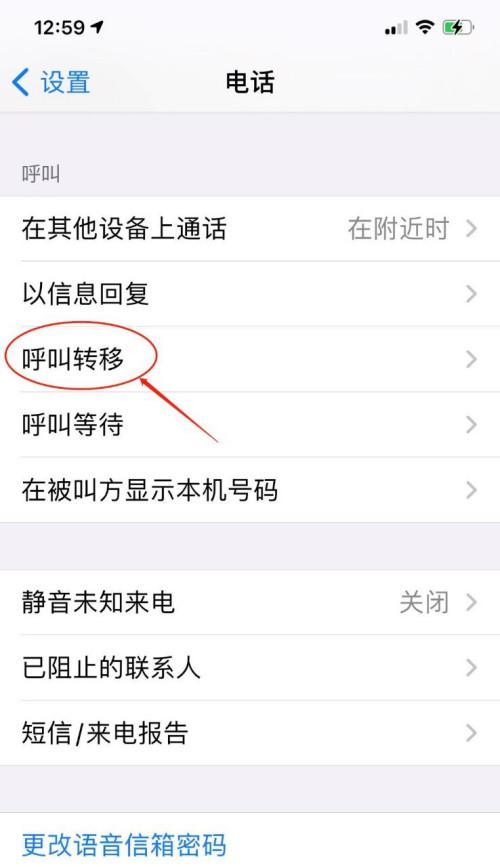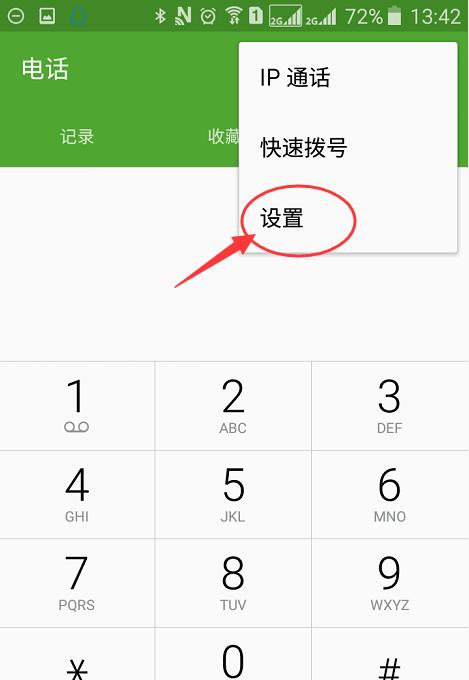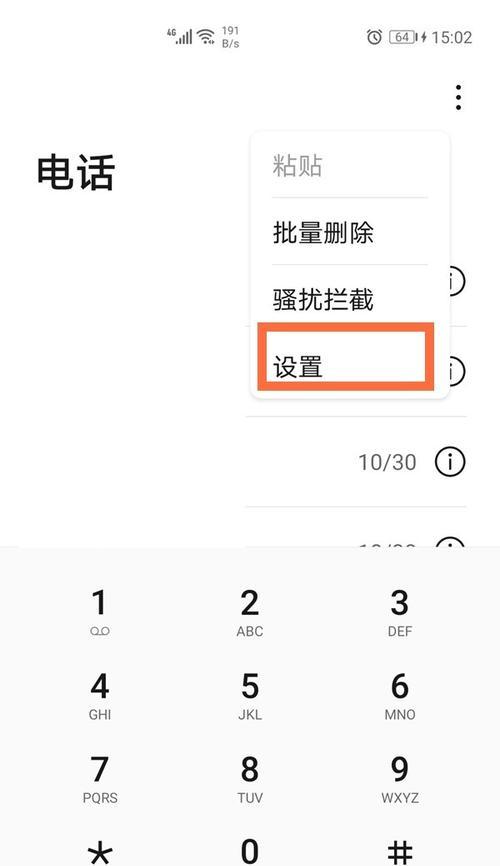随着手机功能的日益强大,来电转接功能也成为了人们日常通讯的一项重要需求。通过手机设置,我们可以实现来电转接功能,让我们在繁忙的工作或者其他情况下不会错过重要电话。本文将一步步为大家介绍如何设置手机的来电转接功能。
1.检查手机型号和系统版本:不同的手机型号和系统版本设置方式可能略有差异,首先需要在手机设置中找到关于手机信息,查看手机型号和系统版本。
2.打开设置应用:在主屏幕或应用列表中找到并点击“设置”应用图标,进入手机设置页面。
3.进入电话设置:在手机设置页面中,找到并点击“电话”或“电话设置”选项,进入电话相关设置页面。
4.找到来电转接选项:在电话设置页面中,浏览选项列表,找到并点击“来电转接”或类似名称的选项。
5.开启来电转接功能:在来电转接页面中,点击开关按钮,将来电转接功能从关闭状态切换为开启状态。
6.设置转接号码:在启用来电转接功能后,系统会要求输入转接号码。根据提示,在输入框中输入转接号码(可以是其他电话号码或者语音信箱号码)。
7.保存设置:输入完转接号码后,点击“保存”或“确定”按钮,将设置的转接号码保存到手机系统中。
8.设置转接条件:在一些手机中,还可以根据个人需求设置来电转接的条件,例如按照呼叫者的号码或者时间段进行转接。
9.测试来电转接功能:设置完成后,可以通过拨打手机或其他手机向该手机拨打电话的方式来测试来电转接功能是否正常工作。
10.调整转接设置:如果在测试中发现了问题或者需要调整来电转接的设置,可以回到来电转接页面进行相应的修改。
11.禁用来电转接:如果不再需要使用来电转接功能,可以回到来电转接页面,关闭开关按钮,将来电转接功能禁用。
12.注意事项:在设置来电转接功能时,需要注意费用问题(如需转接至其他号码)以及可能产生的通信录入不当或号码泄露的风险。
13.兼容性问题:部分手机型号或系统版本可能不支持来电转接功能,请在设置前确认自己的手机是否具备此功能。
14.与运营商确认:某些情况下,来电转接功能可能需要与手机所属运营商确认开通,建议在设置前咨询相关运营商客服。
15.来电转接的应用场景:来电转接功能在工作、会议、旅行等场景中都非常实用,合理设置来电转接可以帮助我们更好地管理电话。
通过手机设置,我们可以轻松地实现来电转接功能,确保我们不会错过重要电话。设置步骤简单明了,用户只需要按照提示进行操作即可。在使用过程中,还需注意相关费用和隐私安全问题。希望本文能够帮助到大家更好地使用手机来电转接功能。